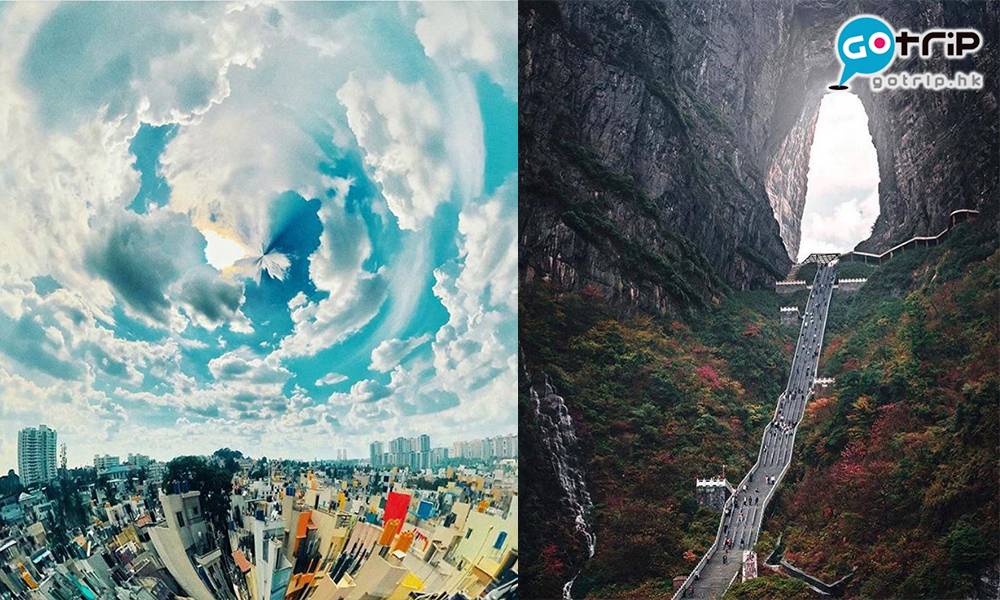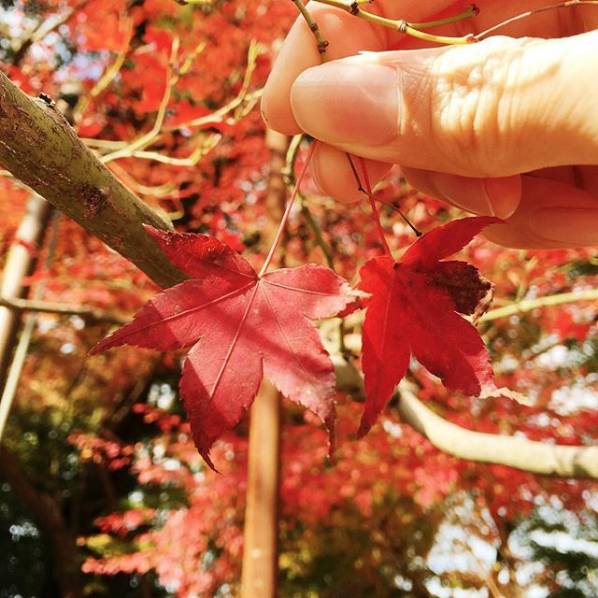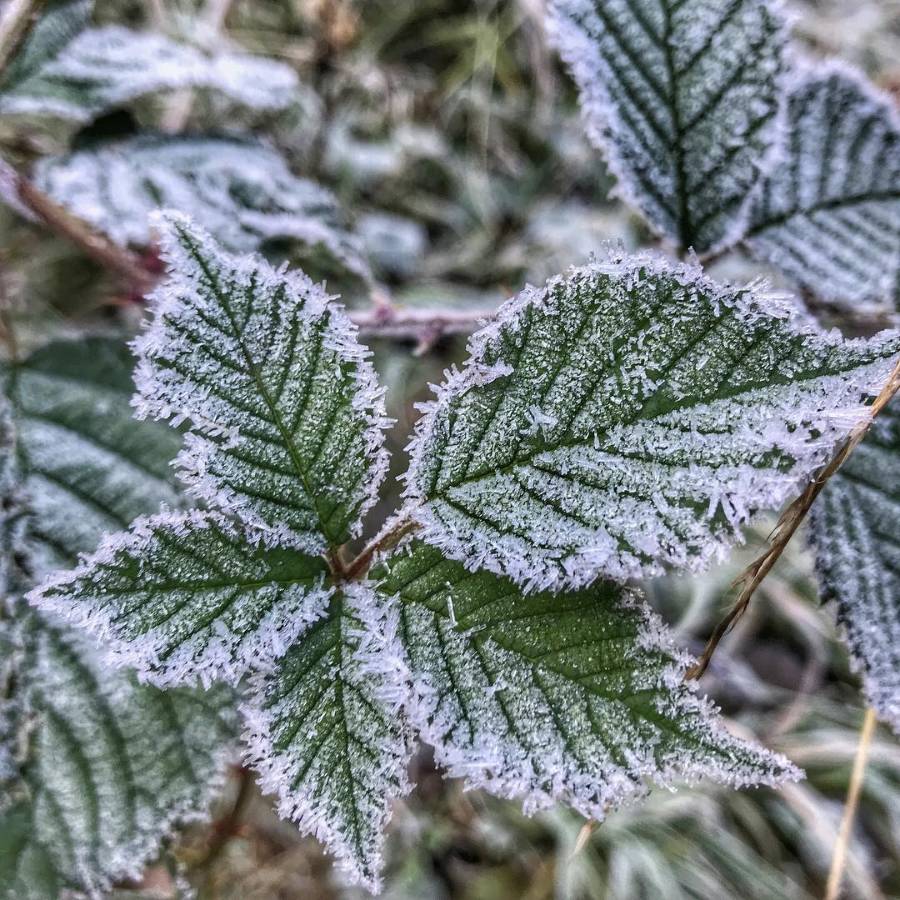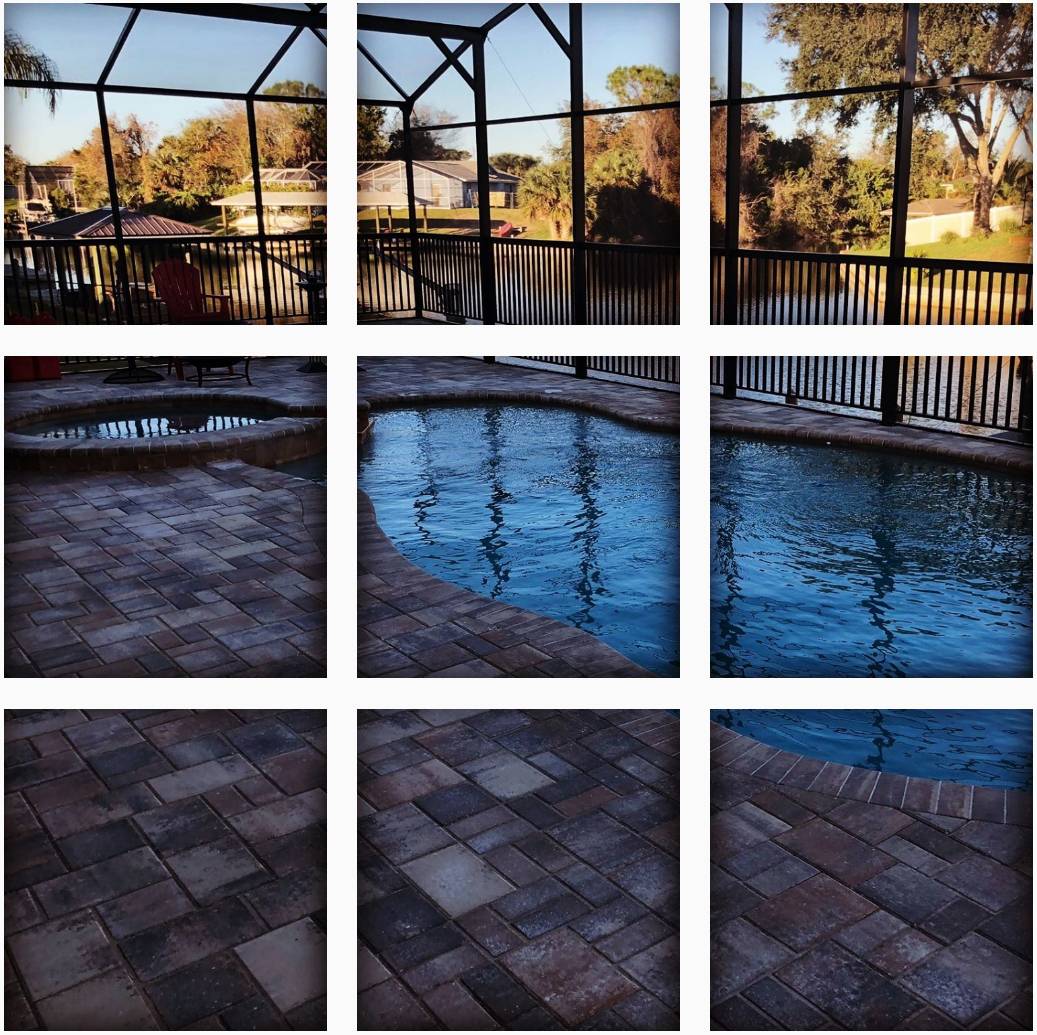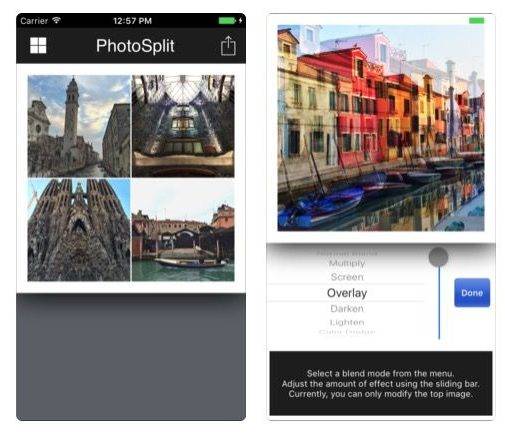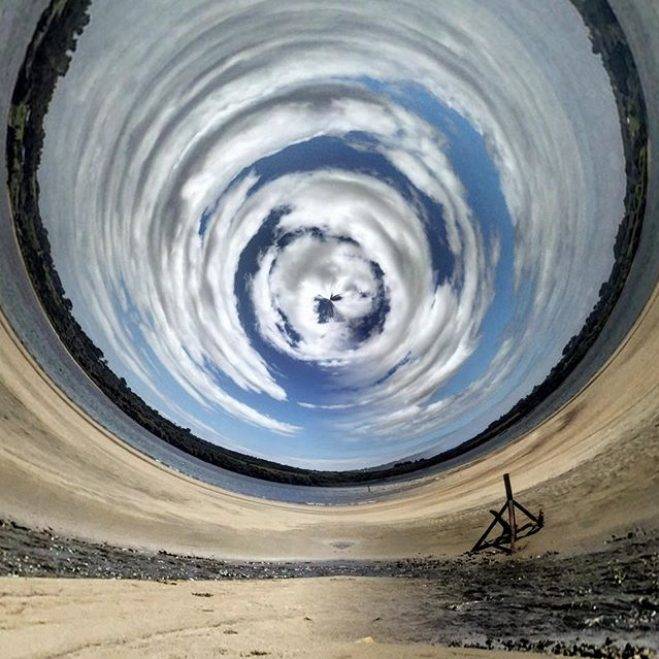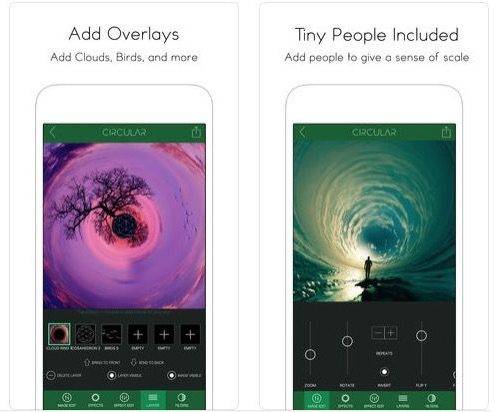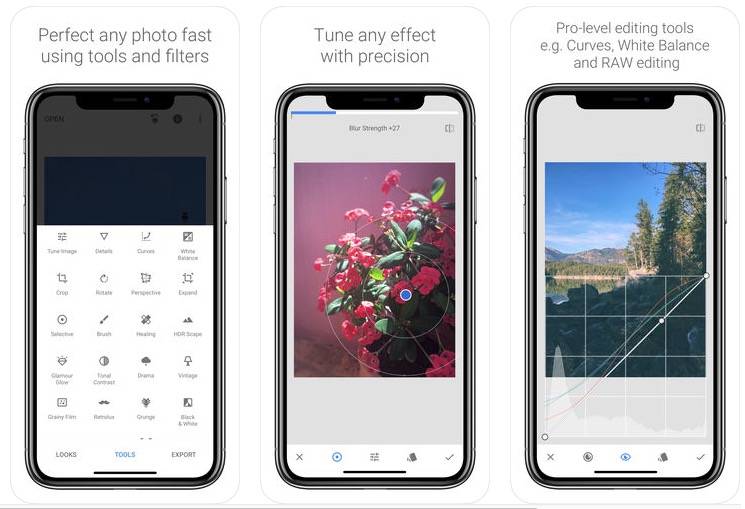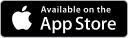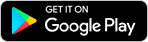iPhone影相技巧目錄
iPhone 富士調色教學!2大方法+濾鏡參數!相片秒變Fujifilm菲林色調!
回到目錄
iPhone影相技巧1. 用iPhone拍照別邊走邊拍
想用iPhone拍出高質素的相,很多人都會忽略了這一點,因為許多人覺得iPhone始終不是真正的相機,所以他們經常一邊走路一邊拍照。這樣會影響對焦效果和構圖,拍出因為搖晃而導致失焦模糊的照片。iPhone被人們視為「一次性攝影」,許多人都不會真正停下來認真拍攝照片。
用iPhone拍照,最重要是要停下來,保持靜止不要動,拿穩手機,像對待用真正相機攝影般對待iPhone,構建取景和焦點,這樣便能拍出高質素的照片。
還有一點要注意,拍照時只需輕觸屏幕,若太大力戳屏幕,會抖動到手機,影響拍攝效果。
iPhone影相技巧2. 記住構圖的基礎
要拍出美麗的照片,關鍵是構圖。如果是攝影新手,可以先用「三分法」這最常用的構圖手法。
這時可以利用iPhone的「格線」功能輔助,屏幕會顯示一個像井字般的格線,只要將你想拍的主體放置於格線上的其中一條分界線或其中一點,便能拍出平衡的畫面,也可以幫助突出主體。
iPhone影相技巧3. 盡量利用整個框架
當要重點拍攝物件時,盡量接近物件,充分利用整個畫面框架,以拍出高質的照片。
避免使用手機的數碼變焦功能和將照片縮放或裁剪,因為這樣會降低照片的質量,而每一次的裁剪都會令影像變得糢糊,更會影響影像的顏色。
iPhone影相技巧4. 為照片增添故事感
嘗試為照片增添故事感。拍照時,可以試想像這個地方對自己有甚麼啟發,然後用相片表達出來,像是用相片說故事一樣。
使用正方模式(square)或全景模式(panorama)拍攝亦會有不同效果,大家在拍攝空曠或寬闊的風景時,不妨選用全景模式,這可使人有置身其中的感覺!
預設的全景攝影是由左到右,如果想要改變拍攝方向,只需要點一下中間有箭頭的那一條橫條,即可由右至左拍攝!

iPhone影相技巧5. 調整預設設定
無論是拍攝人像還是靜物,都別忘記在按下快門前,用手指輕觸一下螢幕,設定你的對焦點,以免拍攝的主角變得模糊。
順帶一提,當你在對焦較黑的物件與人像後,記得調整光亮度!只需用手指上下滑動,便可調出最合適的光亮度!
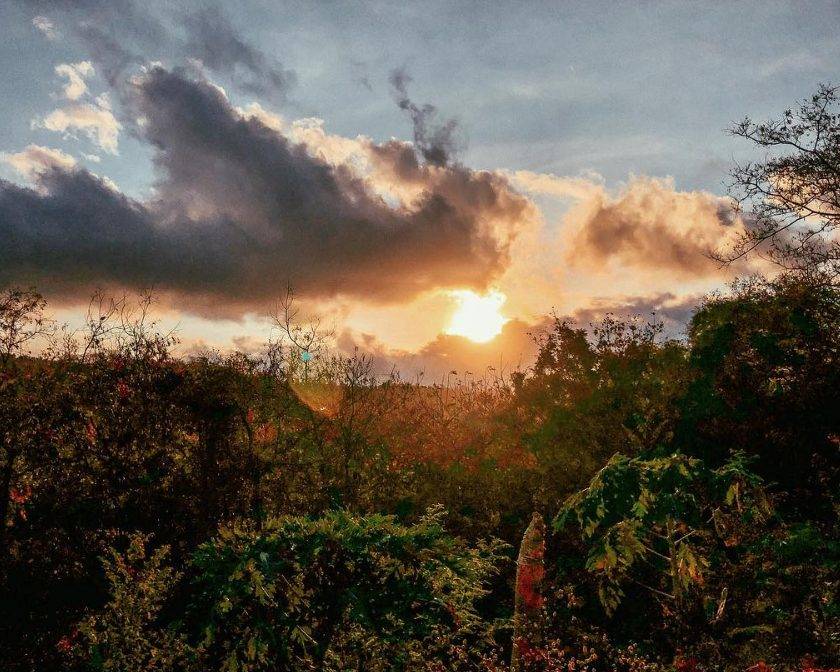
iPhone影相技巧6. 關掉閃光燈
想在黑暗環境下拍照,大家或會慣性使用閃光燈拍照,但原來此舉只會令距離你三步的景物變光,其餘的影像則會暗下來。
在一個有微光源的地方,關掉閃光燈功能,然後對焦,並按照該處的光暗調高光亮度,即可拍出真實自然的大師級相片。
iPhone影相技巧7. 善用不同拍攝apps
iPhone支援不少拍攝應用程式,使大家可因應不同環境及拍攝意念,拍攝出你心目中最好的照片。以下3個apps更廣受iPhone用家歡迎!
Slow Shutter Cam
這個app能讓你的iPhone成為可拍出多種慢快門特效的相機。
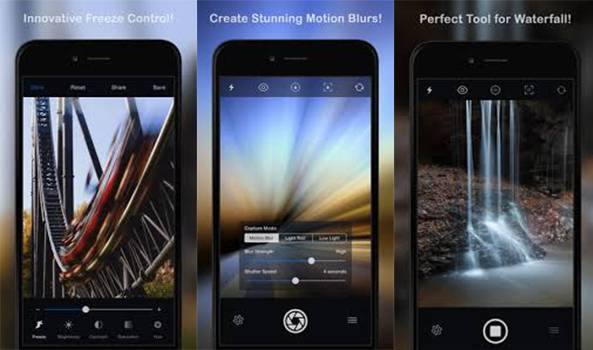
下載連結:PhotoSplit
Circular Tiny Planet Editor
這個app可以將相片扭曲成星球效果,令圖像變成一個迷你世界,玩味十足!
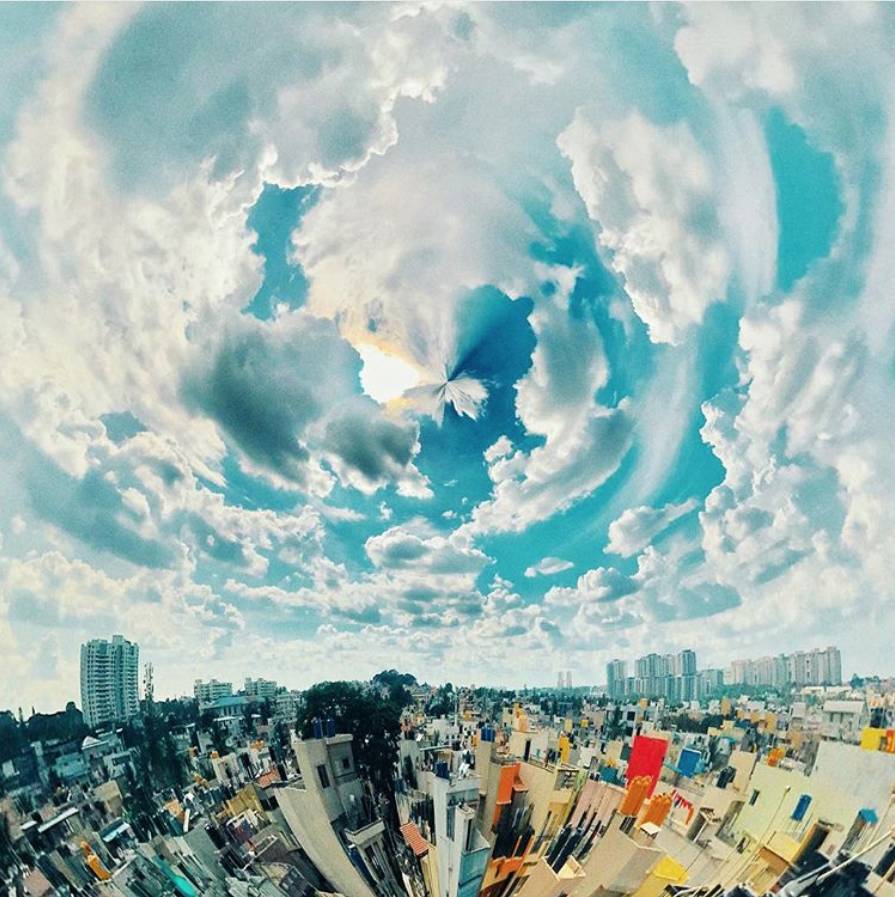
下載連結:Circular Tiny Planet Editor
回到目錄
iPhone影相技巧8. 適量修圖後製
適量的後製,可令你的照片更有個性和味道,亦可修補拍攝瑕疵或加上濾鏡,增加相片的故事性。
而使用iPhone便可毋須開啟電腦,亦能輕鬆作出專業修圖。